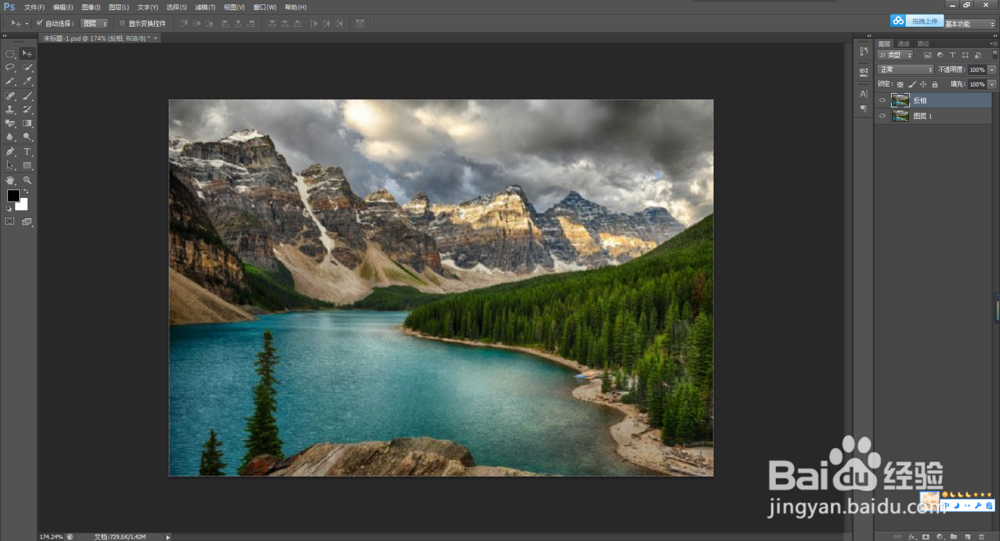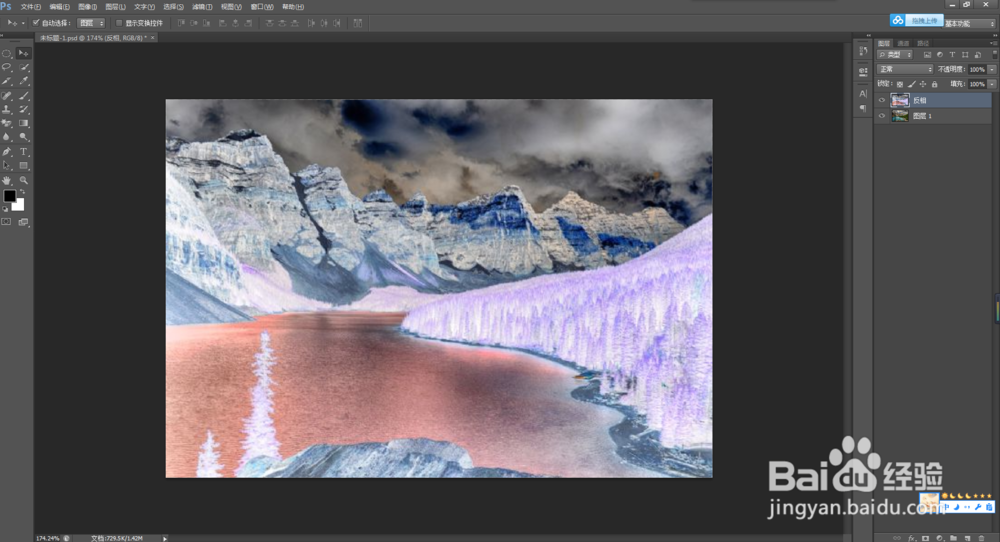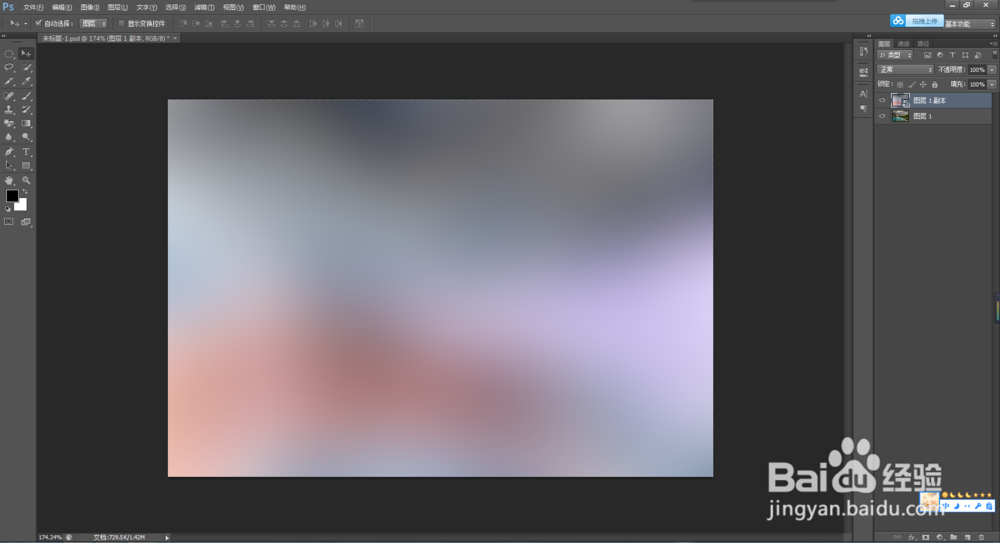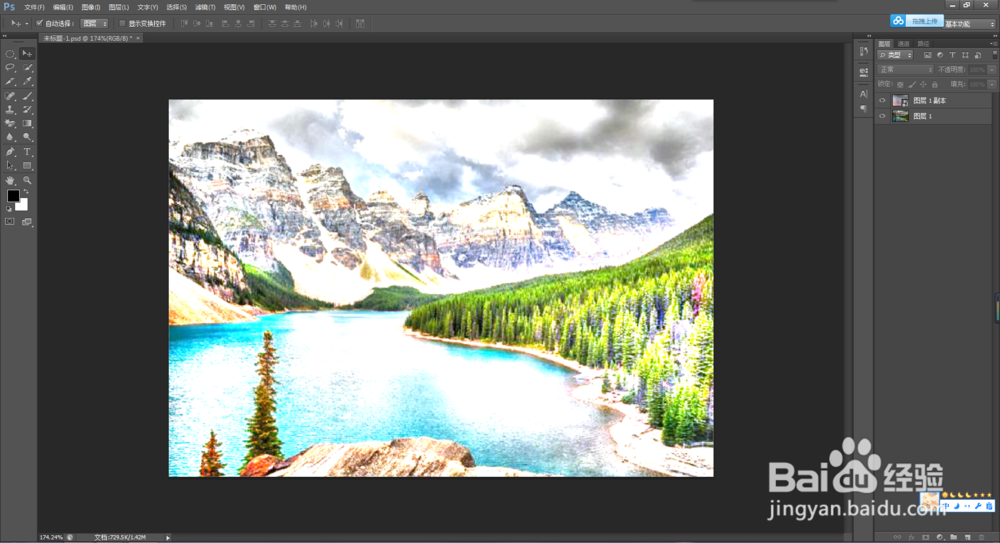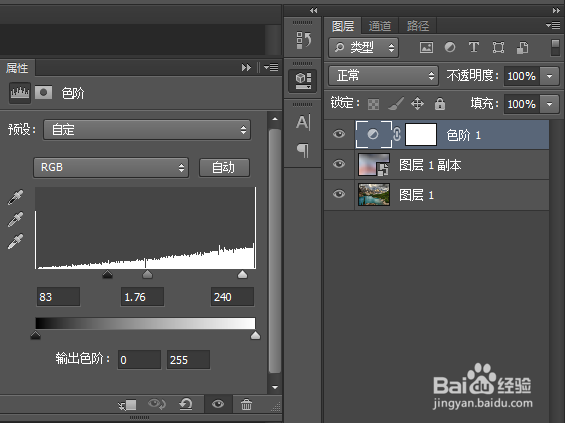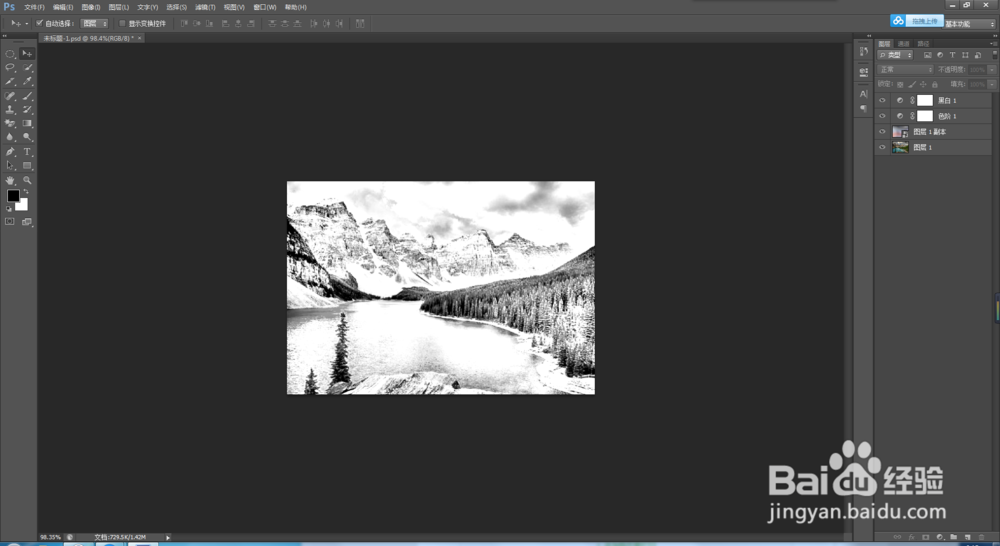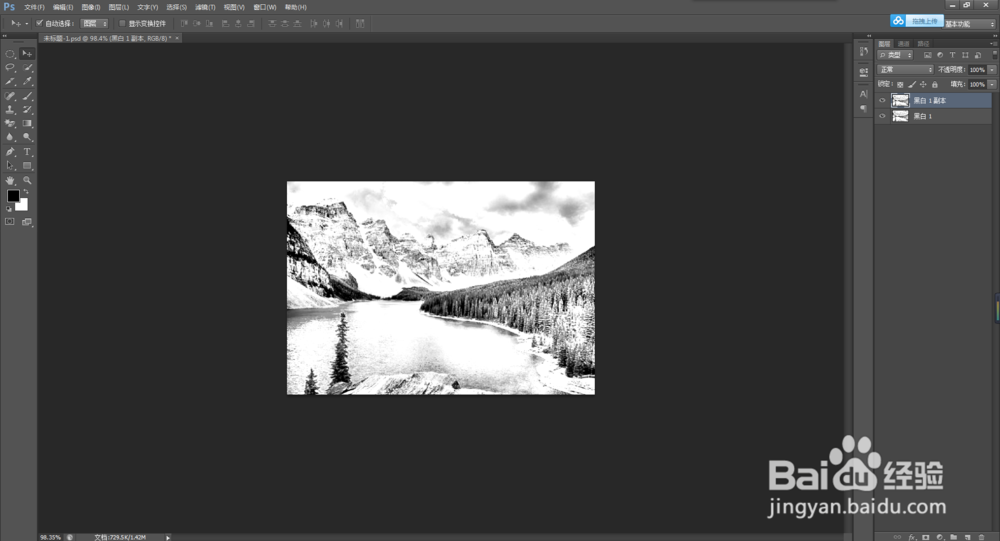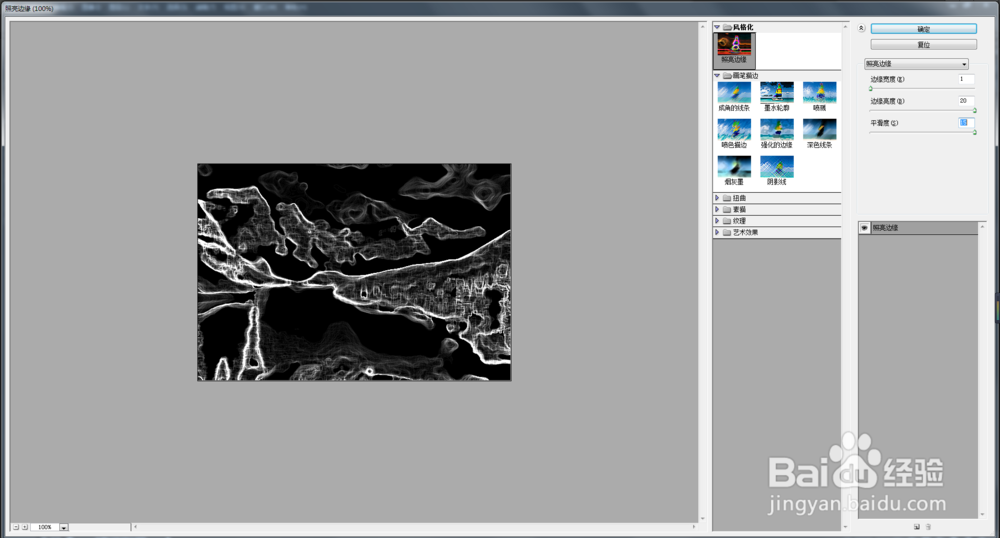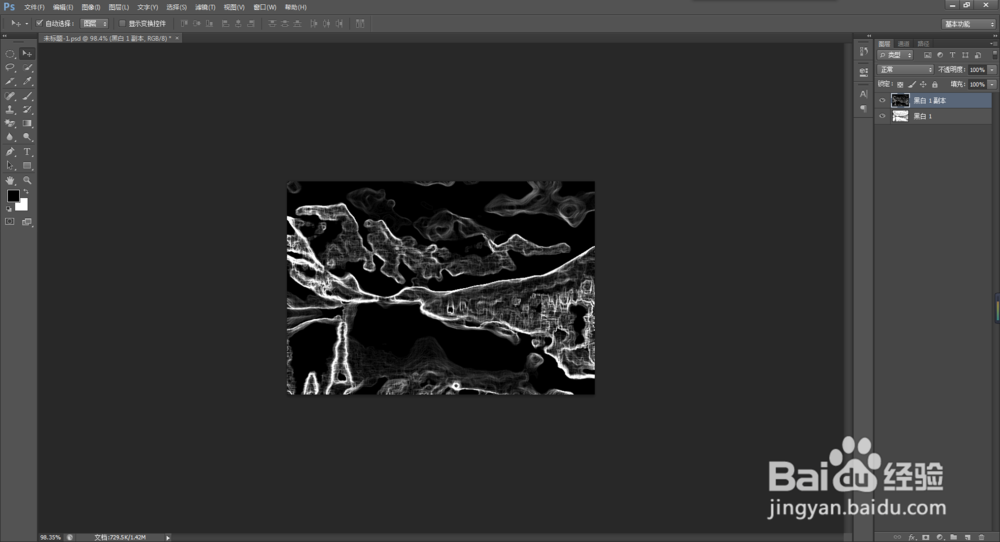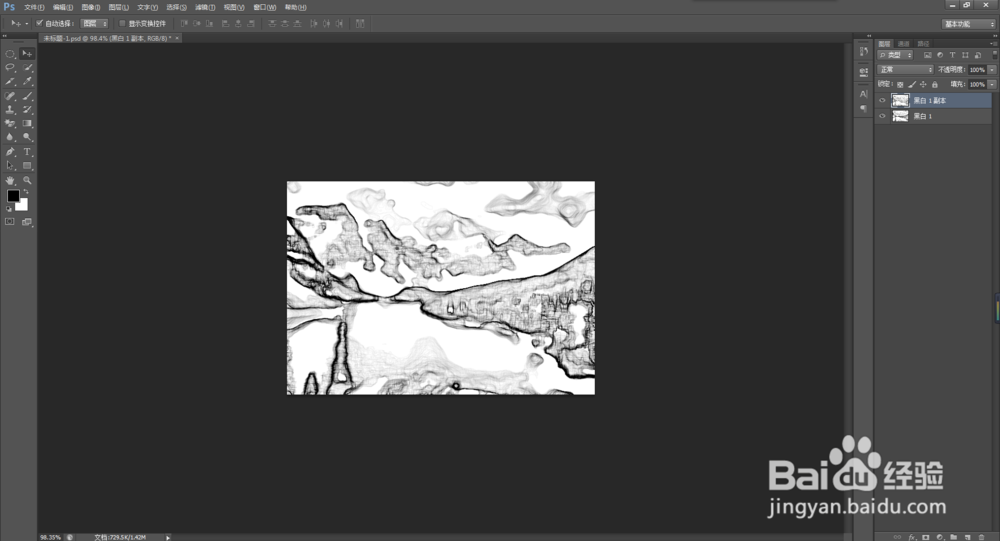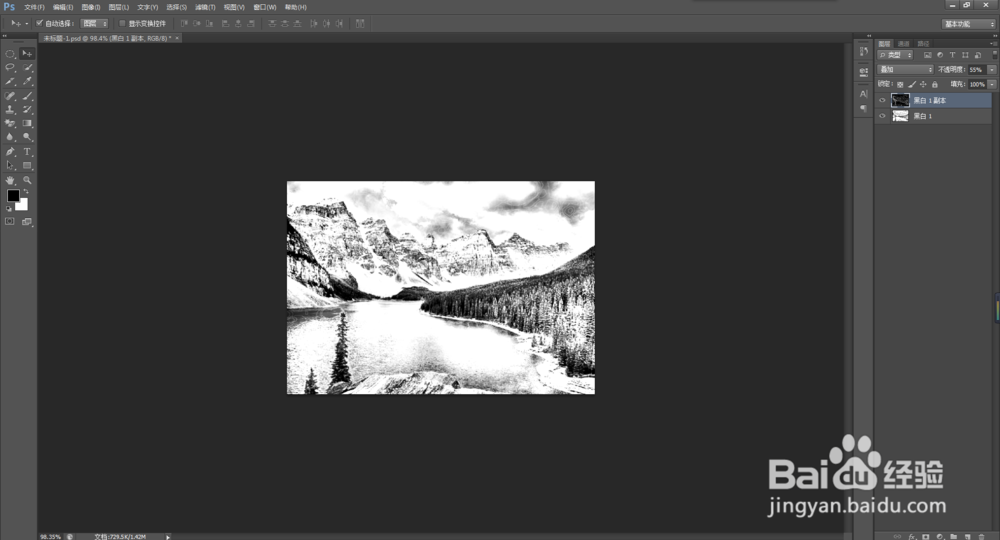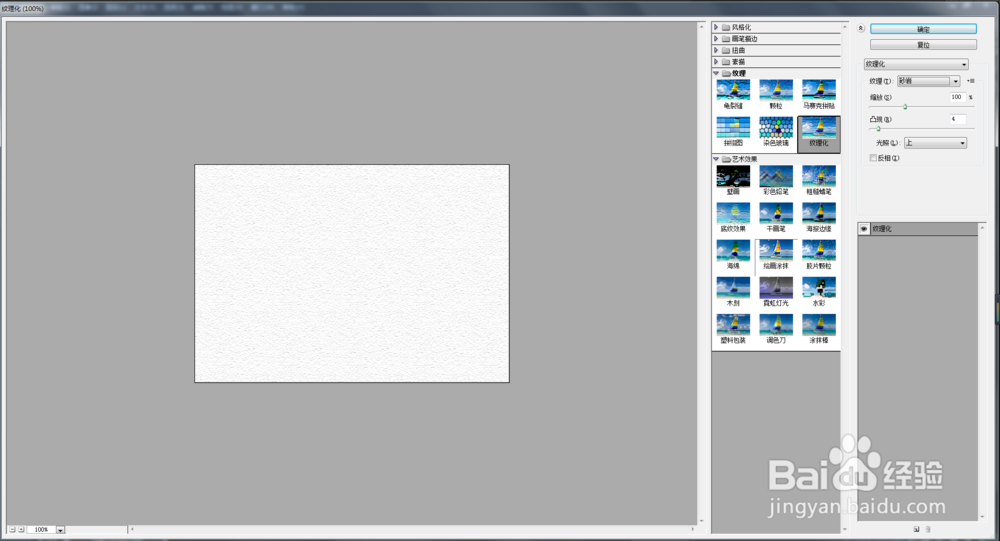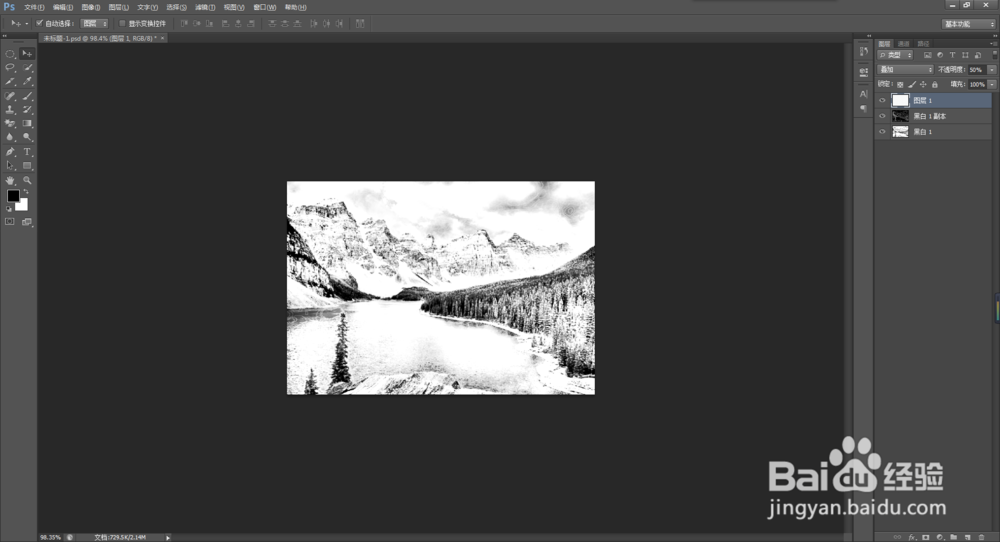PS图片处理-制作手绘素描图
1、选择一张要制作手绘素支十嵋壬描的图片素材,按 Ctrl+J 复制一张新的图层,再执行 图像 > 调整 > 反相( Ctrl+I),选择复制的背景进行转智能对象。
2、选择菜单栏: 滤镜 > 高斯模糊,调节半径参数39像素,确定,并把图像转换成智能对象。
3、图层副本混合模式为“颜色减淡”,让图片的明显对比度增强。
4、选择图层面板底部的“新建调整图层”按钮,选择色阶,慢慢向右移动阴影和中间调(即输入色阶中间的三角)使画面更暗。
5、选择图层面板底部的“新建调整图层”按钮,选择“黑白...”。
6、按 Ctrl+A 选中画面,选择“背景副本”图层 ,执行“编辑-合并拷贝”(或者使用Ctrl+Shift+C),按Ctrl+V 复制新图层“背景副本2”。
7、选择“黑白1 副本”图层 ,找到“滤镜-滤镜库”,从“风格化”菜单中找到“照亮边缘”,将边缘宽度设置为1,其余两项调节到最大值,点击确定。
8、选择菜单栏:图像 > 调整 > 反相( Ctrl+I ),把画面的黑色变成了白色而白色则变成了黑色。
9、选择“黑白1 副本”,就是刚才做了照亮边缘步骤的图层,更改“混合模式”为“叠加”,这时出现了纯白色的背景,调节不透明度为55%。
10、选择图层面板下方“新秃赈沙嚣建图层”,按住 Ctrl+Delete 填充白色背景,执行“滤镜-滤镜库”,选择“纹理-纹理化”,纹理下拉菜单中选择“砂岩”。点击确定。
11、将图层混合模式改为叠加,使下方的图层可见,调节图层透明度为50%。这是我们的最终效果,让衣服山水变成了手工素描作品。
声明:本网站引用、摘录或转载内容仅供网站访问者交流或参考,不代表本站立场,如存在版权或非法内容,请联系站长删除,联系邮箱:site.kefu@qq.com。